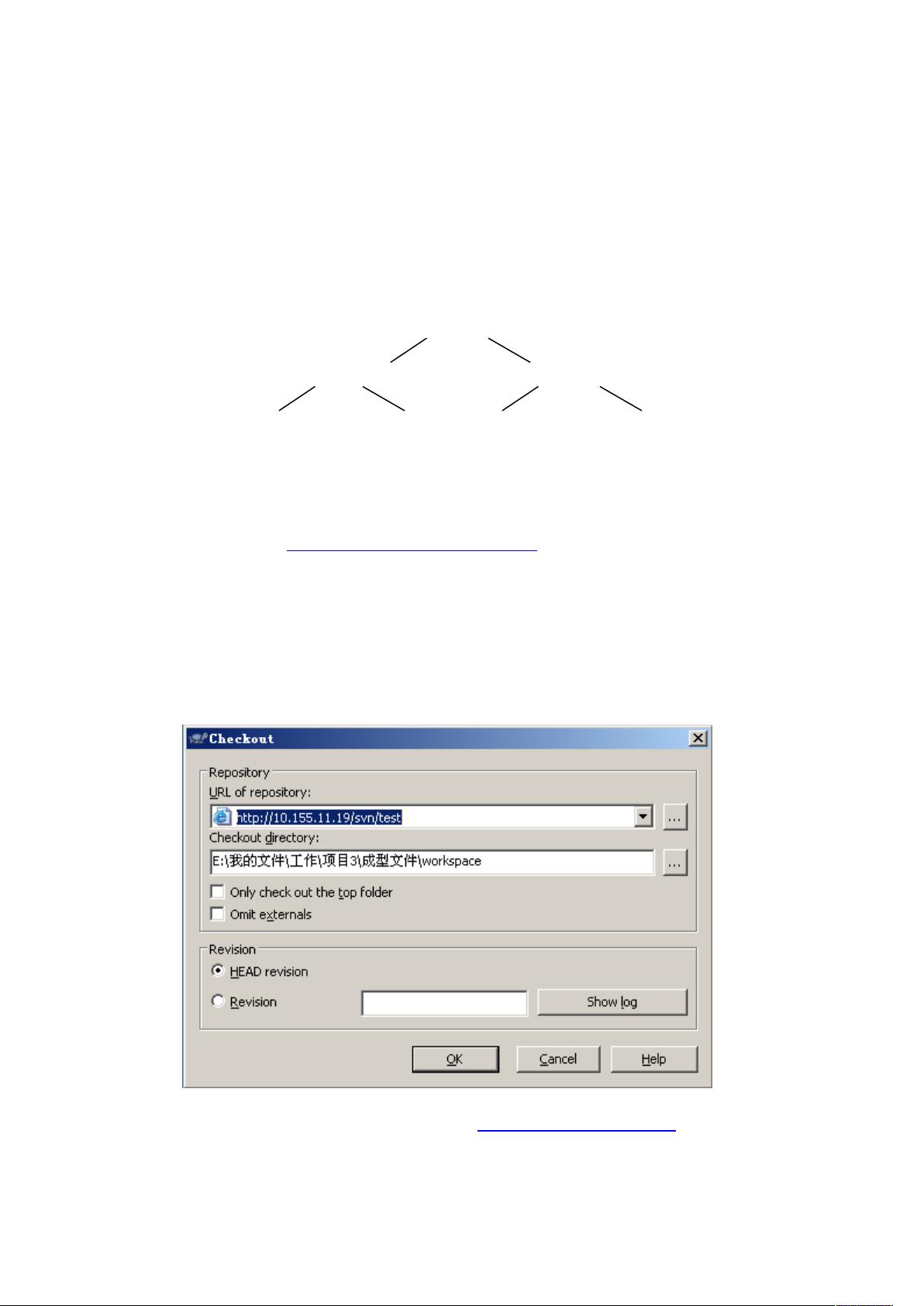SVN客户端新手指南:从安装到版本管理详解
需积分: 10 166 浏览量
更新于2024-09-28
收藏 172KB DOC 举报
本篇SVN用户操作手册详细介绍了在软件开发过程中使用Subversion (SVN)客户端的基本步骤,以帮助开发者进行版本控制和协作。主要内容如下:
1. **安装客户端**:
- 推荐使用TortoiseSVN,一个Windows上的图形化SVN客户端。用户需下载1.4.0.7501-win32-svn-1.4.0.msi并安装,安装完成后,会在右键菜单中增加与SVN相关的选项。
2. **创建工作区**:
- 开发者应在本地硬盘创建一个工作区文件夹,用于存放项目开发过程中所有的源代码和文件。
3. **下载版本库**:
- 通过SVNcheckout命令连接到服务端版本库,如test,输入URL(如`http://10.155.11.10:81/svn/test`)。选择HEAD版本表示获取最新版本,如果需要特定版本,可以指定修订号。若只想下载特定模块,如Doc,可以在URL后面加上模块名。
4. **版本库操作**:
- 下载完成后,工作区会显示为绿色对勾,表示已与服务器同步。修改文件会显示为红色叹号,表示已被本地修改,以便跟踪差异。
5. **修改、添加和删除**:
- 开发者可以直接在工作区进行文件内容的修改,添加或删除文件和目录。改动会被自动标记,以便提交到版本库。
6. **提交更改**:
- 对版本库的修改完成后,需要进行提交操作,确保团队成员可以看到并审查更改。这通常涉及到选择要提交的更改范围,输入提交信息,并通过客户端工具与服务器交互。
7. **Eclipse集成**:
- 提及了Subclipse插件,这是一个为Eclipse集成的SVN工具,提供更方便的版本控制功能,可通过链接`http://subclipse.tigris.org/update_1.6.x`获取更新。
通过这篇操作手册,新手用户能够掌握如何在SVN环境中进行基础的版本控制和协作,确保代码质量和团队协作的高效性。熟练掌握这些步骤是进行软件开发流程管理的关键。
147 浏览量
点击了解资源详情
点击了解资源详情
121 浏览量
757 浏览量
124 浏览量
146 浏览量
128 浏览量
coobai
- 粉丝: 50
- 资源: 4
最新资源
- BST-DoubleLinkedList-conversion:该程序将二进制搜索树转换为双链表,同时以广度优先的方式遍历它,而根是链表中的第一个元素
- BayesFactor, 通用统计模型贝叶斯数据分析的BayesFactor R 包.zip
- 在线音乐平台(asp.net+sql server)含sql文件.rar
- 行业文档-设计装置-安全撕纸刀.zip
- git-inicial
- meteor-todos-materialize:实现Meteor的Todos演示应用程序CSS样式
- libyuv.zip
- scenery:Terraform计划输出修饰符
- MyChat:聊天测试
- RKMagicalRecord, 集成 MagicalRecord RestKit的示例应用.zip
- orm映射到表实验室nyc网站091619
- snow:简洁易用的Go业务框架
- aldryn-stripe-shop:接受条纹作为aldryn支付网关的小型网上商店
- reactive-table, 为 Meteor 设计的反应表.zip
- mqtt
- UE4官方中文文档.rar.rar